EXCEL中如何保护工作簿结构不被更改
1、如本例,要求对打开的工作簿进行设置,从而保护该工作簿的结构不被更改。

2、打开需要设置的工作簿,单击【审阅】-【保护工作簿】-【保护结构和窗口】选项按钮。

3、如下图,通过上一步骤,系统弹出了【保护结构和窗口】对话框,勾选[结构]选项,然后在[密码]对话框中输入用户自己设置的密码,点击【确定】按钮。

4、通过上一步骤,系统弹出了【确认密码】对话框,在对话框中输入上一步骤中输入的密码,完成后点击【确定】按钮。
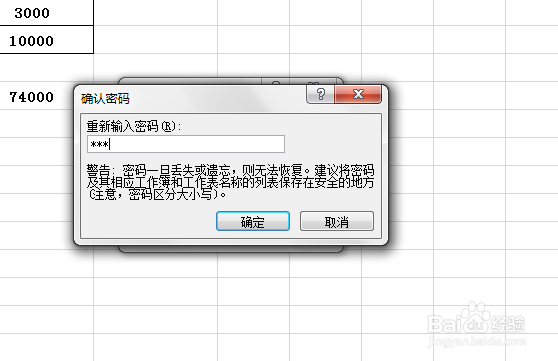
5、返回到工作表中,用户选中任意工作表标签,点击右键,可以看到在弹出的菜单选项中大都变成了灰色,表示无法进行以下操作。这样,用户将不能对工作簿的结构进行任意更改。

声明:本网站引用、摘录或转载内容仅供网站访问者交流或参考,不代表本站立场,如存在版权或非法内容,请联系站长删除,联系邮箱:site.kefu@qq.com。
阅读量:86
阅读量:186
阅读量:51
阅读量:142
阅读量:182